wps菜单栏灰色无法点击怎么办 wps菜单栏变灰色无法使用处理方法
更新时间:2024-03-26 15:34:30作者:run
当前wps菜单栏为何都是灰色的问题一直困扰着很多用户,当菜单栏变灰且无法点击时,通常是由于软件未正常加载或者出现了一些错误。对此wps菜单栏灰色无法点击怎么办呢?下面就是有关wps菜单栏变灰色无法使用处理方法。
WPS菜单栏灰色无法点怎么办:
方法一:
1、进入wps文档,点击菜单栏的审阅。
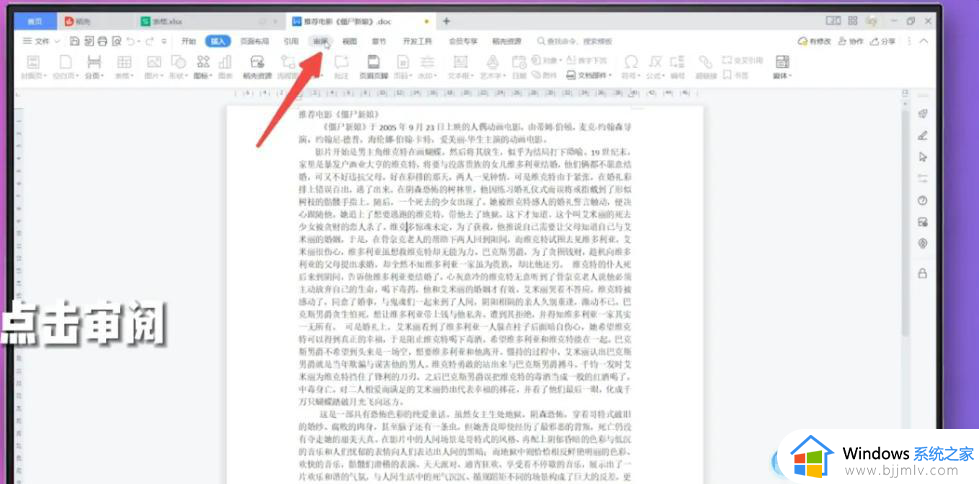
2、双击审阅下的限制编辑图标。
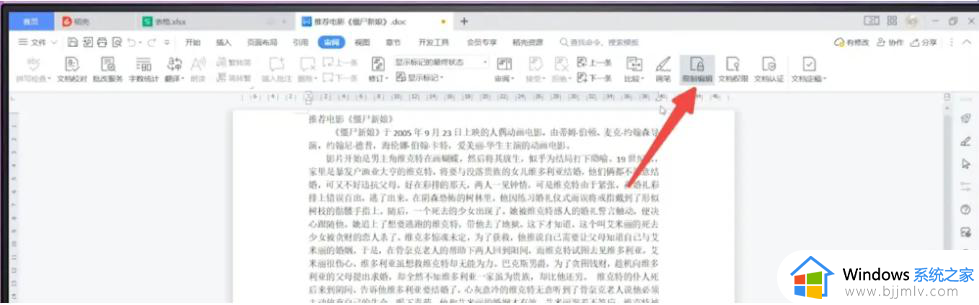
3、在右侧弹出页面,点击停止保护。
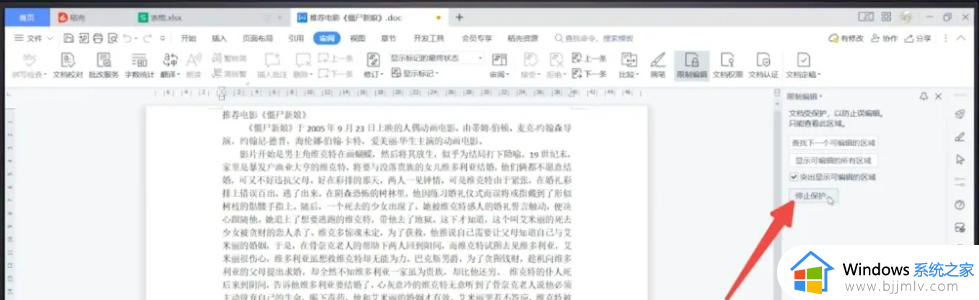
4、点击取消已经勾选的文档保护方式,即可恢复功能使用。
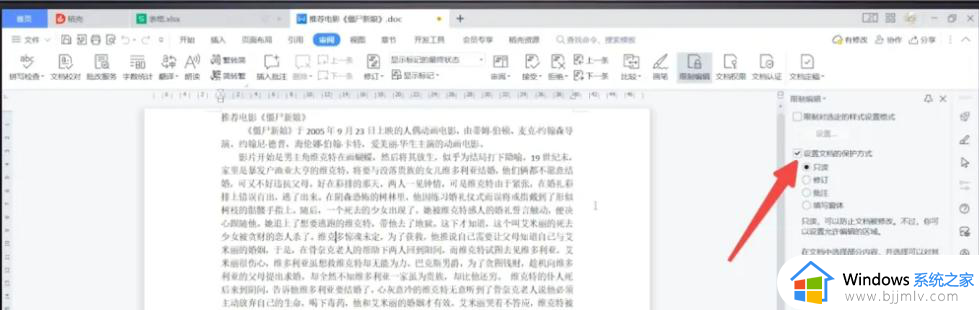
方法二:
1、进入WPS文档,双击页面下方的编辑受限按钮。
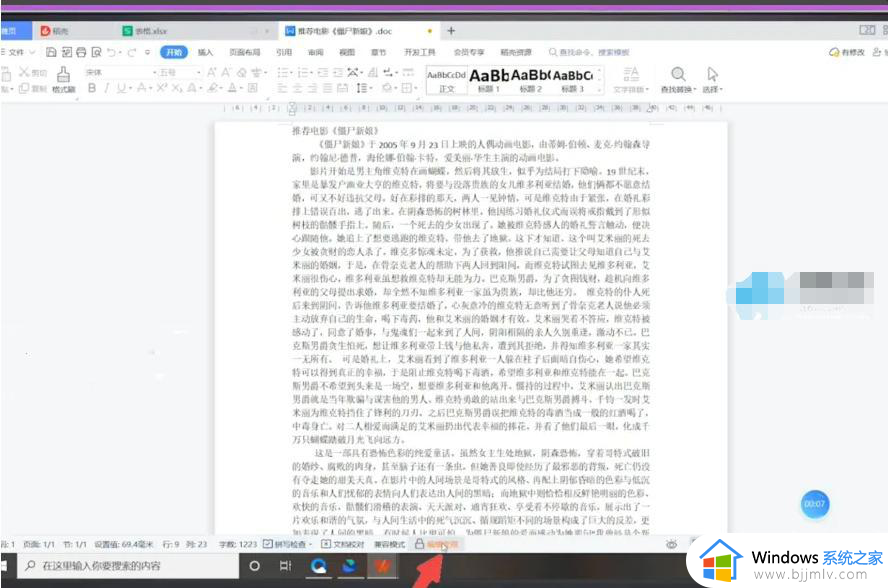
2、在右侧弹出页面,点击停止保护。
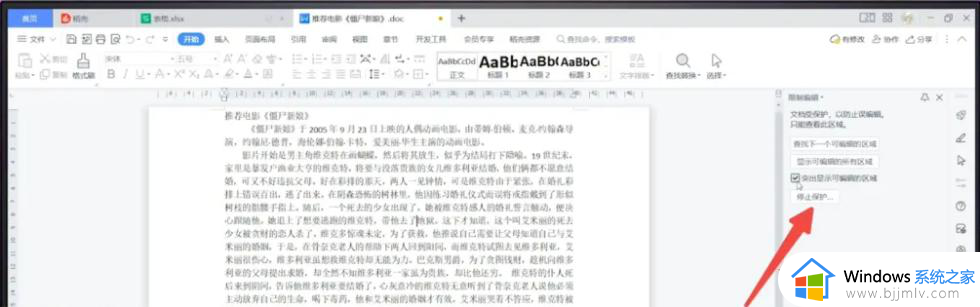
3、点击取消已经勾选的文档保护方式,即可恢复功能使用。
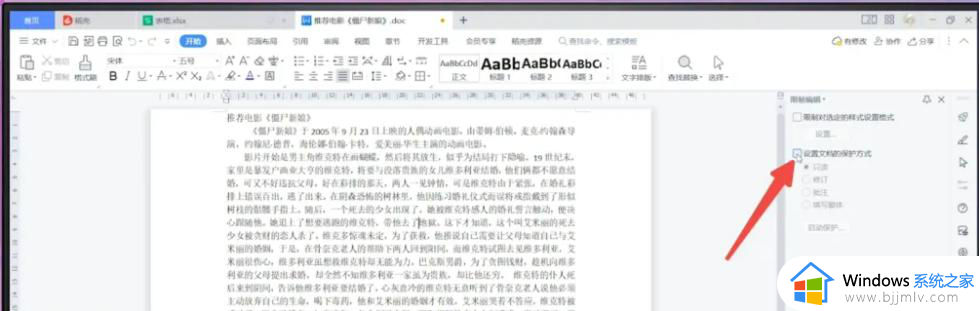
方法三:
1、进入wps文档,点击文件右侧下拉倒三角。
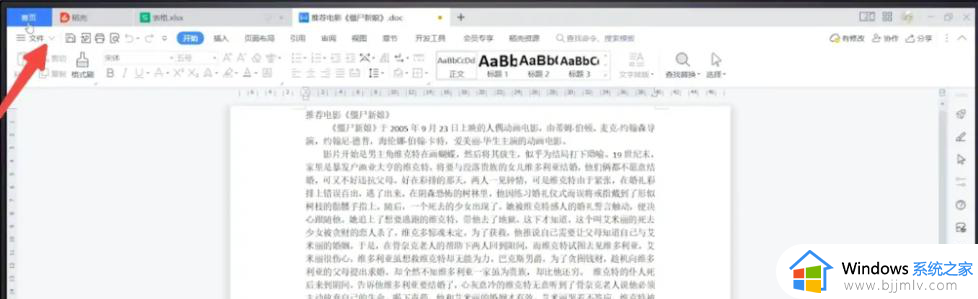
2、在弹出选项中,点击工具选项。
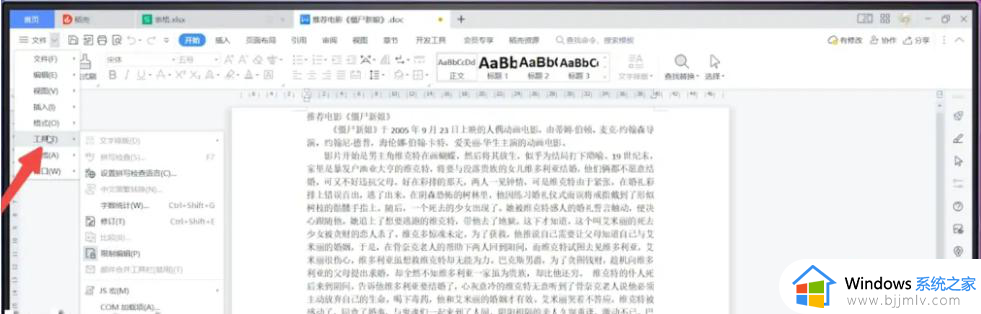
3、点击弹出的编辑受限,在右侧弹出页面,点击停止保护。
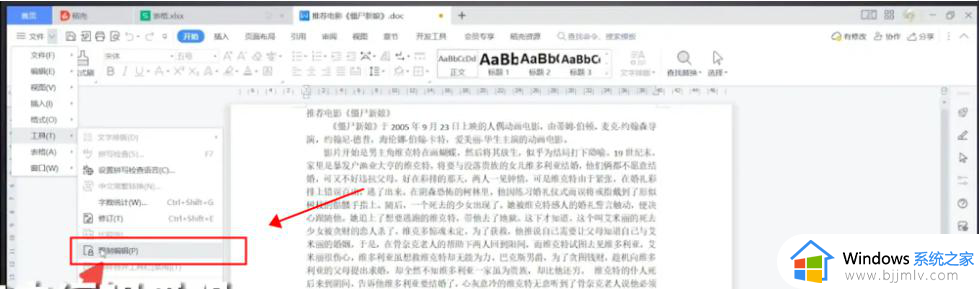
4、点击取消勾选的文档保护方式,即可恢复功能使用。
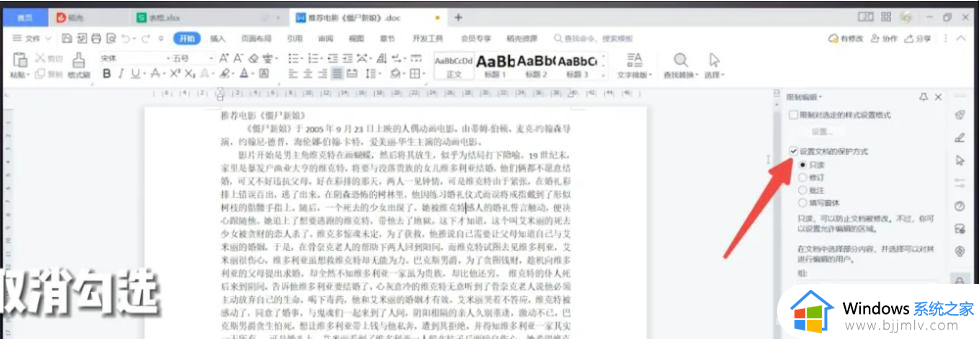
方法四:
1、进入wps表格,点击菜单栏的审阅选项。
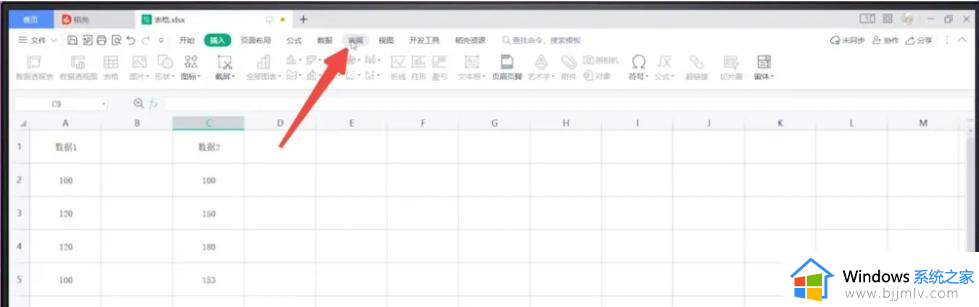
2、点击关闭审阅下的撤销工作表保护。
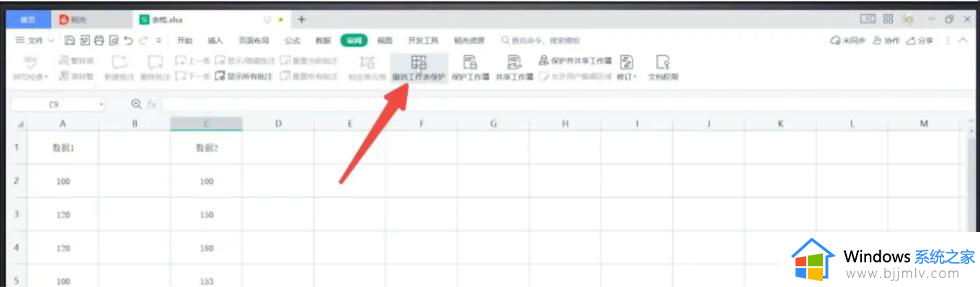
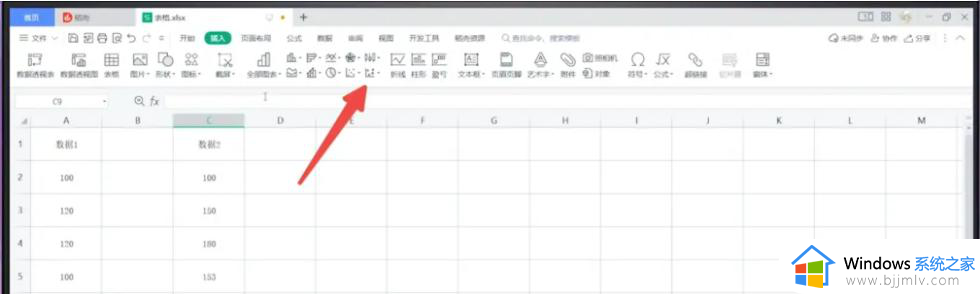
以上就是wps菜单栏变灰色无法使用处理方法的全部内容,碰到同样情况的朋友们赶紧参照小编的方法来处理吧,希望本文能够对大家有所帮助。
wps菜单栏灰色无法点击怎么办 wps菜单栏变灰色无法使用处理方法相关教程
- cdr菜单栏变白色怎么办 cdr软件菜单栏是白色如何解决
- wps工具栏灰色不能操作怎么回事 wps工具栏是灰色无法使用如何解决
- windows打不开开始菜单怎么办 windows无法打开开始菜单解决方法
- cad菜单栏怎么调出来 cad菜单栏如何显示出来
- cad2014安装灰色不可点击为什么 cad2014安装灰色不可点击如何解决
- wps单元格背景颜色怎么设置?wps设置单元格背景色颜色方法
- u盘插电脑显示灰色无法打开怎么办 U盘显示盘符但灰色无法访问如何解决
- windows开始键没反应怎么办 windows开始菜单点击没反应如何处理
- 扩展卷是灰色的怎么办 电脑硬盘扩展卷灰色解决方法
- 电脑开机开始菜单卡住怎么办 电脑开机菜单栏卡住解决方法
- 惠普新电脑只有c盘没有d盘怎么办 惠普电脑只有一个C盘,如何分D盘
- 惠普电脑无法启动windows怎么办?惠普电脑无法启动系统如何 处理
- host在哪个文件夹里面 电脑hosts文件夹位置介绍
- word目录怎么生成 word目录自动生成步骤
- 惠普键盘win键怎么解锁 惠普键盘win键锁了按什么解锁
- 火绒驱动版本不匹配重启没用怎么办 火绒驱动版本不匹配重启依旧不匹配如何处理
电脑教程推荐
win10系统推荐